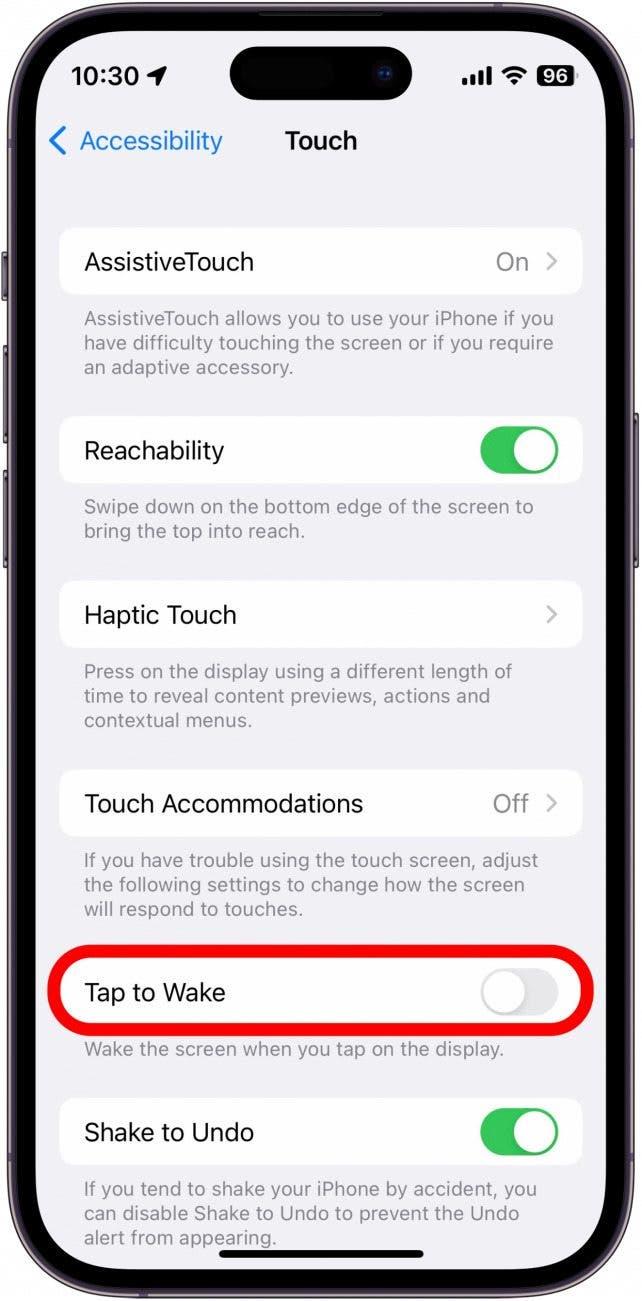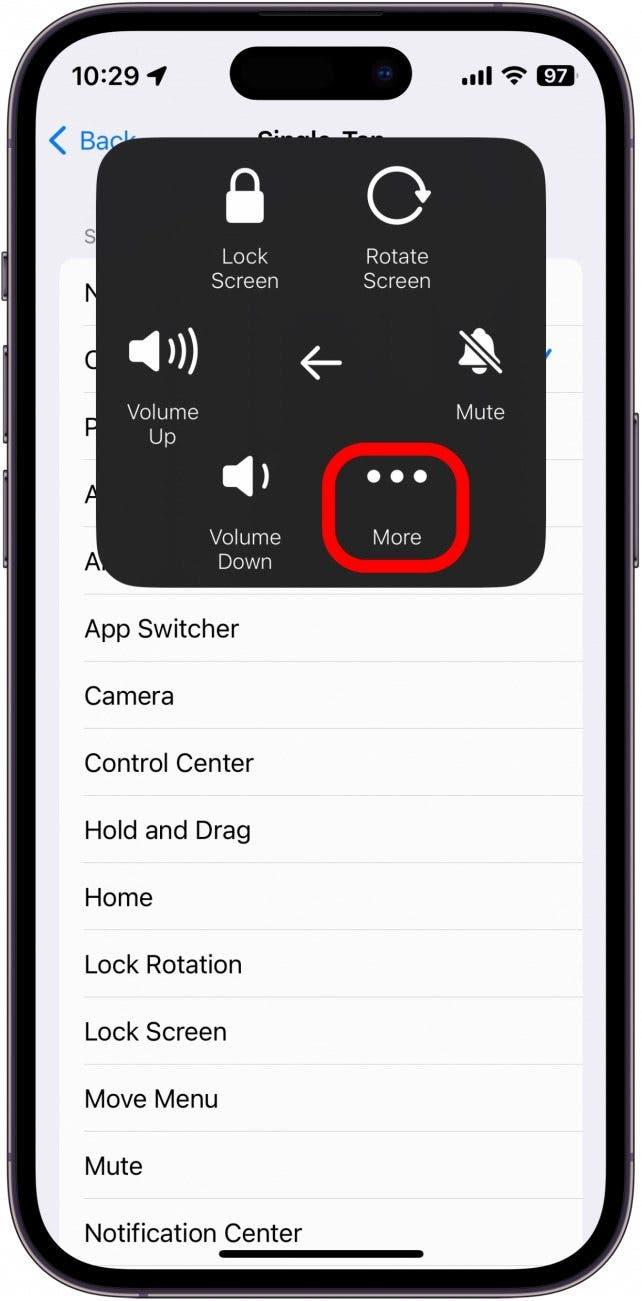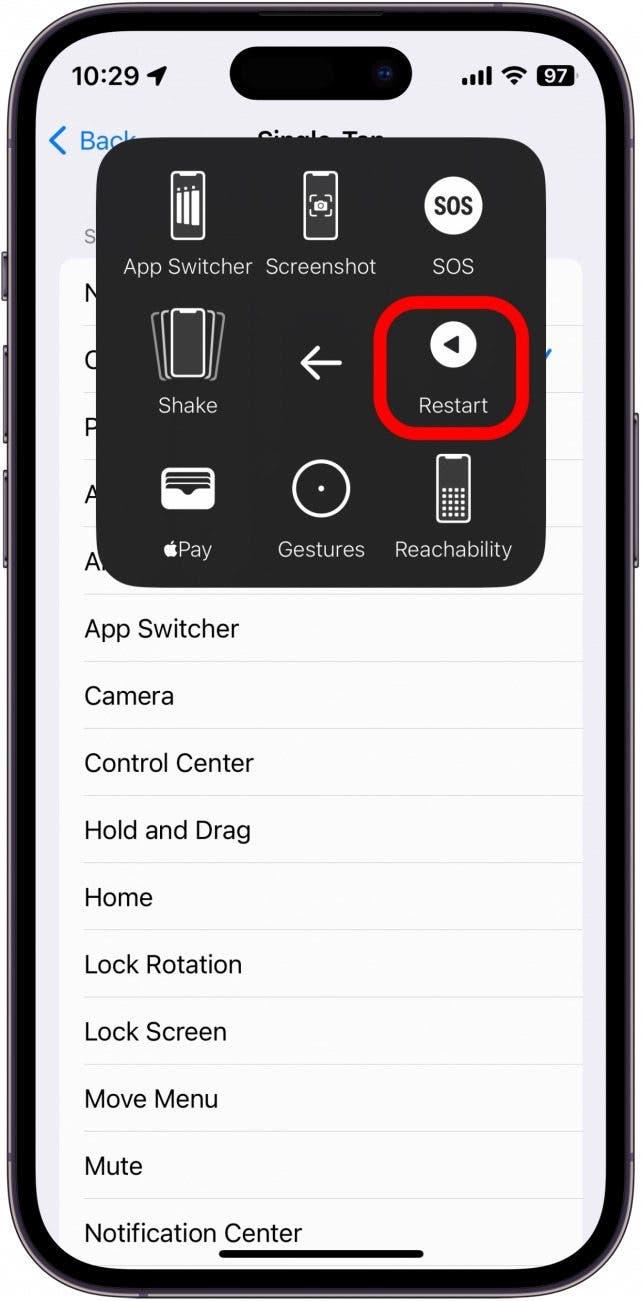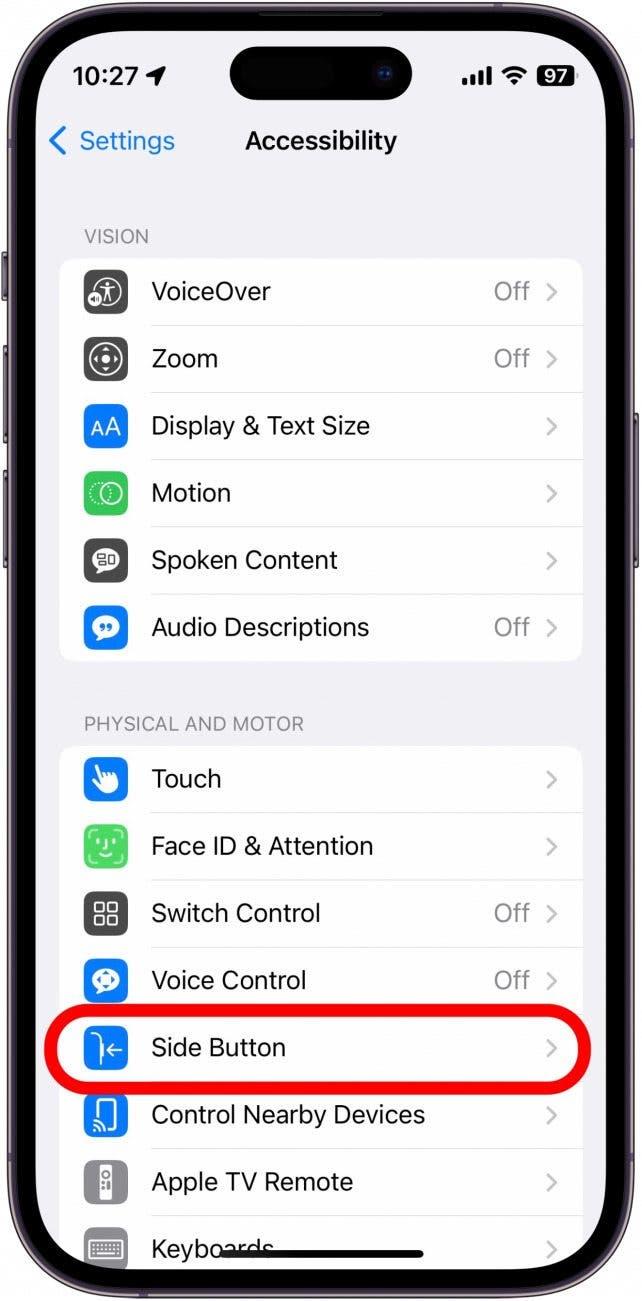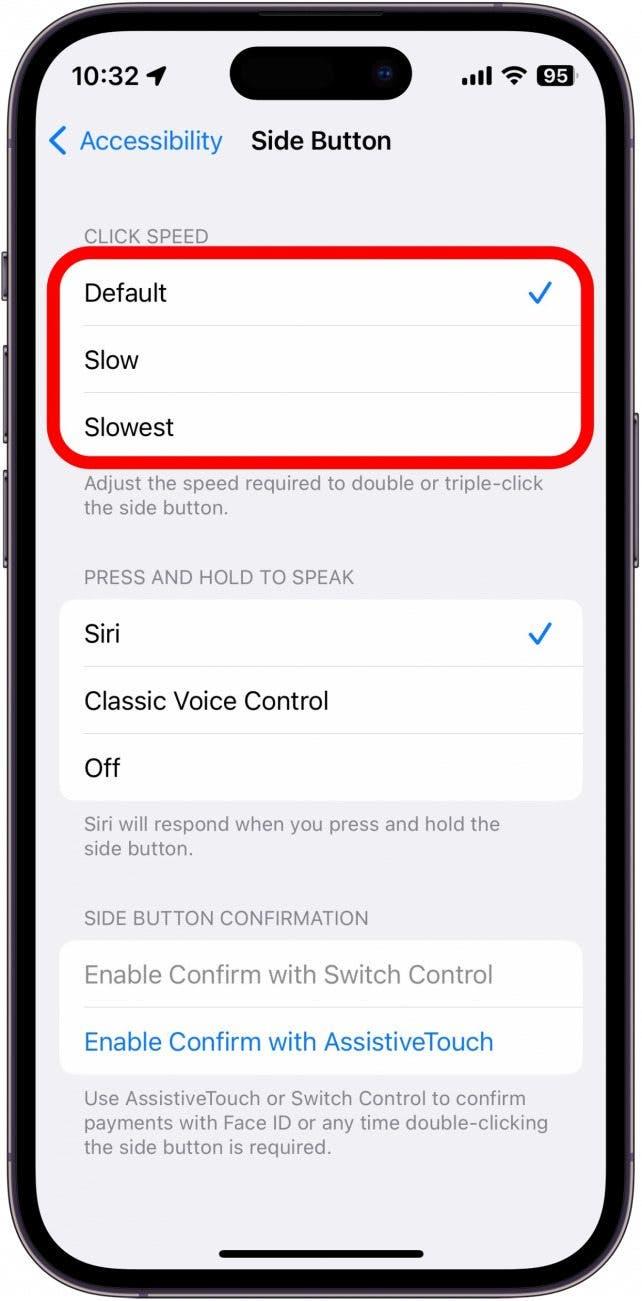Die Seitentaste Ihres iPhone ist wohl die wichtigste Taste des Geräts. Sie ist für das Ein- und Ausschalten Ihres Telefons sowie für das Sperren und Aufwecken des Displays verantwortlich. Wenn Ihr iPhone-Einschaltknopf also nicht funktioniert, wird die Benutzung Ihres iPhones sehr viel schwieriger. Sehen wir uns an, wie Sie dieses Problem beheben können und wie Sie Ihr iPhone weiter benutzen können, wenn die Seitentaste defekt ist.
Was ist die Sleep-Wake-Taste auf dem iPhone?
Die Taste an der Seite Ihres iPhones hat viele Namen. Die Sleep/Wake-Taste, die Power-Taste und die Seitentaste sind alle ein und dasselbe. Es ist die Taste, die Sie drücken, um Ihr iPhone zum ersten Mal einzuschalten, die Taste, die Sie drücken, wenn Sie das Gerät ausschalten und die Taste, die Sie drücken, wenn Sie das Telefon entsperren. Die einwandfreie Funktion dieser Taste ist für die Bedienung Ihres iPhones unerlässlich.
Was sollten Sie tun, wenn die Seitentaste nicht funktioniert? Glücklicherweise gibt es eine in iOS integrierte Einstellung, mit der Sie die Funktion der Seitentaste nachahmen können. Wenn Sie weitere Tipps zur Fehlerbehebung beim iPhone benötigen, sollten Sie abonnieren Sie unseren kostenlosen Newsletter Tipp des Tages.
Aktivieren von Touch to Wake
Bevor wir mit der Fehlersuche beginnen, warum der Einschaltknopf Ihres iPhones nicht funktioniert, sollten Sie Assistive Touch aktivieren. Jetzt gehen wir auf die Aktivierung von Touch to Wake ein. Zusammen sorgen Assistive Touch und Touch to Wake dafür, dass Sie Ihr Telefon aufwecken und in den Ruhezustand versetzen können, wenn der Einschaltknopf nicht funktioniert:
- Öffnen Sie die Einstellungen und tippen Sie auf Eingabehilfen.

- Tippen Sie unter Physikalisch und motorisch auf Berührung.

- Tippen Sie auf das Kippsymbol neben Aufwecken, um die Funktion zu aktivieren. Damit können Sie das Display Ihres iPhones durch Antippen des Bildschirms aufwecken.

Jetzt können Sie, während die Seitentaste nicht funktioniert, auf den Bildschirm tippen, um das Gerät aufzuwecken und die Assistive Touch-Aktion zum Sperren des Bildschirms verwenden.
Neustart Ihres iPhone bei nicht funktionierender Seitentaste
Wenn Sie Ihr iPhone neu starten müssen, können Sie auch das Assistive Touch Symbol verwenden:
- Vergewissern Sie sich, dass Sie dem Assistive Touch-Symbol die Aktion Menü öffnen zugewiesen haben.

- Öffnen Sie das Menü und tippen Sie auf Gerät.

- Tippen Sie auf Mehr.

- Tippen Sie auf Neustart.

Wenn sich Ihr iPhone während der Fehlersuche ausschaltet, schließen Sie es einfach an ein Ladegerät an und es sollte sich automatisch einschalten.
Entfernen Sie Ihre iPhone-Hülle
Wenn Sie eine Schutzhülle für Ihr iPhone haben, müssen Sie diese als nächstes entfernen. Wenn sich Schmutz unter die Einschalttaste Ihrer Hülle verirrt hat, kann es sein, dass die Taste nicht mehr reagiert. Testen Sie die Einschalttaste mit der Hülle auf Ihrem iPhone und stellen Sie sicher, dass das Problem nicht durch die Hülle verursacht wurde. Wenn die Seitentaste Ihres iPhones nach dem Entfernen der Hülle immer noch nicht funktioniert, sollten Sie versuchen, das Gerät zu reinigen.
So reinigen Sie die Seitentaste
Die Reinigung rund um den Einschaltknopf kann schwierig sein. Apple empfiehlt, ein feuchtes, fusselfreies Tuch zur Reinigung Ihres iPhones zu verwenden und zu vermeiden, dass Flüssigkeiten in die Öffnungen gelangen. Sie können auch versuchen, den Bereich um die Taste selbst mit einem Wattestäbchen oder einer Zahnbürste zu reinigen, um Schmutz und Dreck zu entfernen, der sich unter der Taste angesammelt haben könnte.
So stellen Sie die Klickgeschwindigkeit der Seitentaste ein
Wenn das Problem darin besteht, dass beim Doppel- oder Dreifachklick auf die seitliche Taste nichts zu passieren scheint, gibt es noch eine letzte Lösung, die helfen könnte:
- Öffnen Sie die Einstellungen und tippen Sie auf Eingabehilfen.

- Tippen Sie unter Physikalisch und motorisch auf Seitentaste.

- Wählen Sie unter Klickgeschwindigkeit zwischen Standard, Langsam oder Am langsamsten.

Wenn Sie länger brauchen, um die Seitentaste mehr als einmal zu drücken, wenn Sie z.B. Apple Pay verwenden, können Sie die Einstellung auf Langsam oder Langsamste ändern, um mehr Zeit zwischen den Tastenbetätigungen zu haben und sicherzustellen, dass Ihre Doppel- und Dreifachklicks registriert werden.
Bringen Sie Ihr iPhone zu Apple
Wenn keine der oben genannten Lösungen für Sie funktioniert, liegt möglicherweise ein tieferes Hardwareproblem mit Ihrem iPhone vor. Wenden Sie sich dann an den Apple Support oder bringen Sie Ihr iPhone in den nächsten Apple Store, um weitere Hilfe zu erhalten.
Bild oben: Hadrian / Shutterstock.com